安装windows10系统c盘要多大 win10电脑给C盘划分适合大小的方法
电脑安装win10需要给c盘划分空间,如果划分空间太小会影响系统运行速度,要是划分太多空间,会减少其他软件的安装空间,所以给C盘划分合适的大小很重要,但是怎么操作?下面分享给win10电脑C盘划分适合大小的方法步骤。
推荐:win10旗舰版
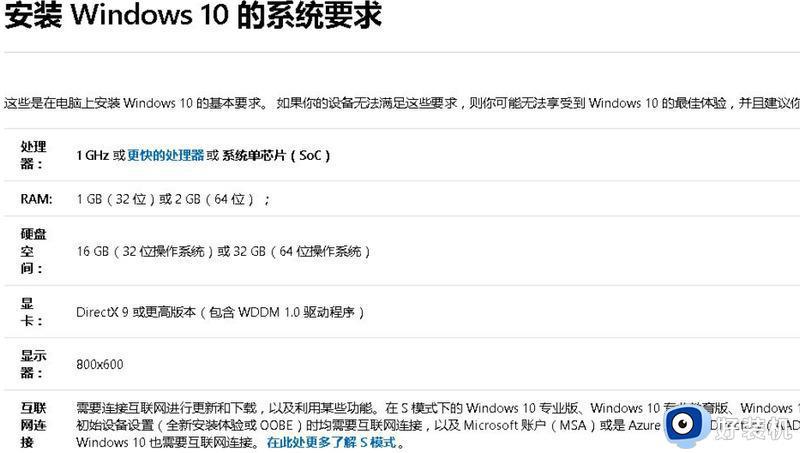
根据微软官方建议。用户需要安装的是64位系统最好保留32GB空间。
如果装的是32位系统的话,最好保留c盘16GB空间。
不过在实际安装系统的时候除了考虑系统占用的因素之外,还有系统更新、软件安装、桌面文件、系统配置都会占用c盘。所以需要留下足够的空间,如果想要省心的话,建议至少50GB,硬盘空间最好100GB。但如果硬盘空间本来就不够,只有250gb,那么给c盘仅保留50gb也是可以的,不过用户最好自己经常清理c盘中的垃圾文件。
win10设置c盘大小方法:
1、在电脑桌面左下脚开始里面进去找到“此电脑”找到计算机名称后,然后单击鼠标右键选择“管理”,即可弹出“计算机管理”对话框。;
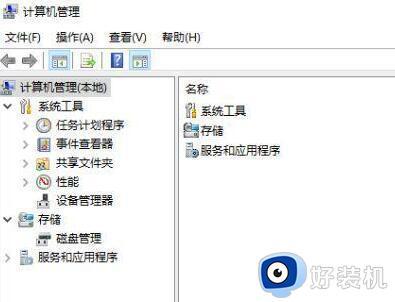
2、弹出计算机管理窗口后,可以在左侧看到有“磁盘管理”标签,点击磁盘管理标签后,在其右侧就会显示电脑磁盘各个分区分卷信息,
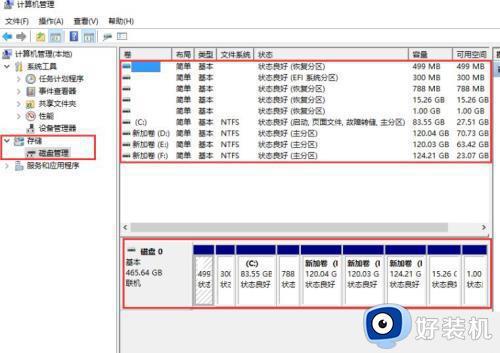
3、之后就可以选择一个空闲空间比较大的磁盘进行压缩了,比如希望把D盘的一些磁盘空间调整到C盘,那么我们可以选种D盘卷,再其上点击鼠标右键,在弹出的菜单中选择“压缩卷”然后在输入压缩空间量(MB)里填写要压缩出的空间量,如果要压缩出5G,就填写5GX1024MB=5120M,那么我们填写上5120即可;
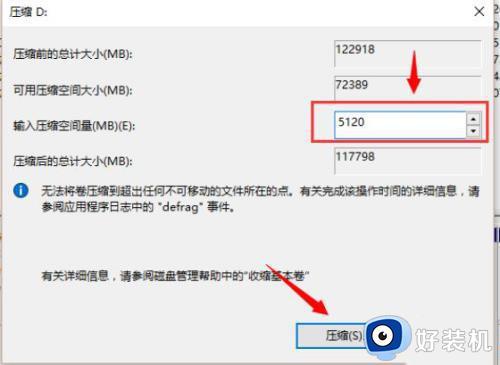
4、压缩完后,可以看到磁盘卷中会多出一个黑色分区的“未分区磁盘”;
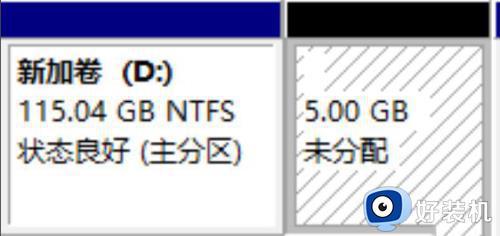
5、最后只需要将该未分区磁盘空间分配给C盘即可,操作步骤为:右键点击需要扩充容量的盘符。在谈出的菜单中选择“扩展卷(X)”,之后会弹出如下扩展卷操作向导对话框界面;
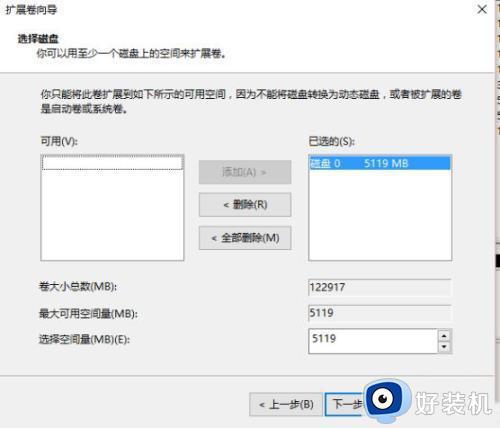
6、如上图,选择扩展到系统盘(C盘)即可,点下一步即可完成操作,至此我们就成功的调整好了C盘分区大小了。
windows10系统c盘划分空间太大或太小都不好,我们要根据个人电脑配置来进行设置,希望能帮助到大家。
安装windows10系统c盘要多大 win10电脑给C盘划分适合大小的方法相关教程
- win10的c盘多大合适 win10系统c盘空间留多少合适
- win10系统c盘设置多大最好 详解win10的c盘内存多大合适
- windows10如何扩大c盘空间 windows10扩大c盘空间方法教程
- 如何给电脑windows10c盘扩容 电脑windows10给c盘扩容的方法
- win10能直接把c盘d盘合并吗 win10如何将c盘和d盘合并
- win10分区c盘调整容量的方法 win10如何调整c盘分区容量
- win10不重装系统扩大c盘设置方法 win10如何扩大c盘空间又不用重装系统
- win10硬盘分区c盘大小调整图文教程 win10如何重新分配c盘容量
- windows10怎么给c盘加空间 windows10给c盘加空间的方法步骤
- Win10系统合并分区到C盘时显示包名称无效如何处理
- win10拼音打字没有预选框怎么办 win10微软拼音打字没有选字框修复方法
- win10你的电脑不能投影到其他屏幕怎么回事 win10电脑提示你的电脑不能投影到其他屏幕如何处理
- win10任务栏没反应怎么办 win10任务栏无响应如何修复
- win10频繁断网重启才能连上怎么回事?win10老是断网需重启如何解决
- win10批量卸载字体的步骤 win10如何批量卸载字体
- win10配置在哪里看 win10配置怎么看
win10教程推荐
- 1 win10亮度调节失效怎么办 win10亮度调节没有反应处理方法
- 2 win10屏幕分辨率被锁定了怎么解除 win10电脑屏幕分辨率被锁定解决方法
- 3 win10怎么看电脑配置和型号 电脑windows10在哪里看配置
- 4 win10内存16g可用8g怎么办 win10内存16g显示只有8g可用完美解决方法
- 5 win10的ipv4怎么设置地址 win10如何设置ipv4地址
- 6 苹果电脑双系统win10启动不了怎么办 苹果双系统进不去win10系统处理方法
- 7 win10更换系统盘如何设置 win10电脑怎么更换系统盘
- 8 win10输入法没了语言栏也消失了怎么回事 win10输入法语言栏不见了如何解决
- 9 win10资源管理器卡死无响应怎么办 win10资源管理器未响应死机处理方法
- 10 win10没有自带游戏怎么办 win10系统自带游戏隐藏了的解决办法
